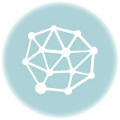CrystalDiskInfo usb로 인식이 될 수 있고 안될 수 있습니다. 외장하드가 구형모델이나 저가형 모델인경우 아무리 삼성, 하이닉스 ssd를 넣었다고 해도 인식이 안될 수 있습니다.
CrystalDiskInfo는 하드디스크 및 SSD의 건강 상태를 확인하는 데 널리 쓰이는 무료 S.M.A.R.T. 진단 도구입니다. 많은 분들이 질문하는 것 중 하나가 바로 **“USB로 연결한 외장하드도 인식되느냐”**인데요, 결론부터 말씀드리면 CrystalDiskInfo는 대부분의 USB 외장하드도 문제없이 인식됩니다.
✅ USB 외장하드도 정상 인식
CrystalDiskInfo는 내부 SATA 포트에 연결된 SSD뿐 아니라, USB로 연결된 외장 HDD/SSD도 S.M.A.R.T. 정보를 불러올 수 있도록 설계되어 있습니다.
단, 몇 가지 조건이 있습니다:
- 외장하드 컨트롤러 칩셋이 S.M.A.R.T. 정보를 지원해야 함
- 일부 저가형 외장 케이스나 USB to SATA 브릿지 칩셋은 S.M.A.R.T. 정보 전달을 차단함
대부분의 브랜드형 외장하드나 퀄리티 있는 케이스(예: UASP 지원 제품)는 CrystalDiskInfo에서 정상적으로 사용 시간, 온도, 재할당 섹터 수 등을 확인할 수 있습니다.
⚠ USB를 그냥 뽑으면 고장의 원인이 된다
CrystalDiskInfo로 외장하드 상태를 자주 점검하는 것만큼 중요한 것이 하나 더 있습니다.
바로 USB 외장하드를 안전하게 제거하는 것입니다.
- 작업 중이 아니더라도, CrystalDiskInfo 등 진단 툴이 디스크 접근 중일 수 있음
- 이 상태에서 USB를 강제로 제거하면 헤더 충격, 데이터 손상, 섹터 오류 등의 문제가 생길 수 있습니다
- 특히 외장 HDD는 물리적 디스크 회전 장치이므로 충격에 매우 민감합니다
👉 따라서 항상 ‘하드웨어 안전하게 제거’ 후 분리해야 데이터와 디스크를 안전하게 보호할 수 있습니다
✅ 방법 1: 작업 표시줄 아이콘으로 제거
- 오른쪽 하단 작업 표시줄에서
↑아이콘(숨겨진 아이콘 보기)을 클릭합니다. - USB 모양 아이콘을 클릭 →
“하드웨어 안전하게 제거 및 미디어 꺼내기” 메뉴가 열립니다. - 제거할 장치 이름 선택 →
"장치를 안전하게 제거할 수 있습니다"메시지가 뜨면 분리해도 됩니다.
✅ 방법 2: 파일 탐색기에서 꺼내기
- 파일 탐색기 (내 PC) 에서 외장하드를 찾습니다.
예:E:\,F:\등 - 외장하드 드라이브에서 오른쪽 클릭 → 꺼내기(Eject) 선택
"이제 장치를 안전하게 제거할 수 있습니다"메시지 후 분리
✅ 방법 3: 장치 및 프린터에서 제거
- 제어판 → 장치 및 프린터
(또는 Windows 키 → 검색창에장치 및 프린터입력) - 목록에서 외장하드 또는 USB 장치를 오른쪽 클릭 → 장치 제거
⚠ 꼭 지켜야 할 주의사항
- CrystalDiskInfo나 백업 프로그램이 실시간으로 디스크에 접근 중이면, 제거가 되지 않거나 오류가 발생할 수 있습니다.
이 경우 해당 프로그램을 종료한 뒤 다시 시도하세요. - 제거하지 않고 그냥 뽑으면:
- 파일 손상
- 물리적 헤더 오류
- 재할당 섹터 증가 등의 문제가 발생할 수 있습니다.